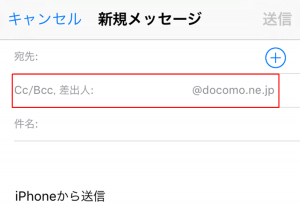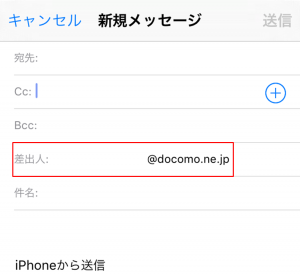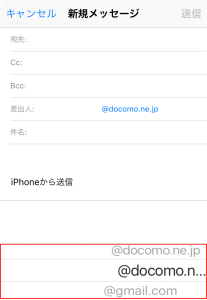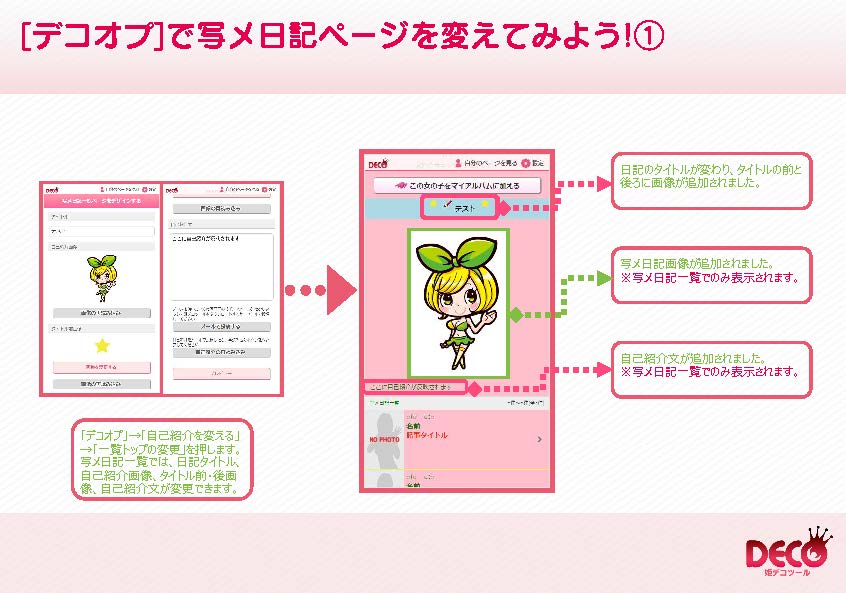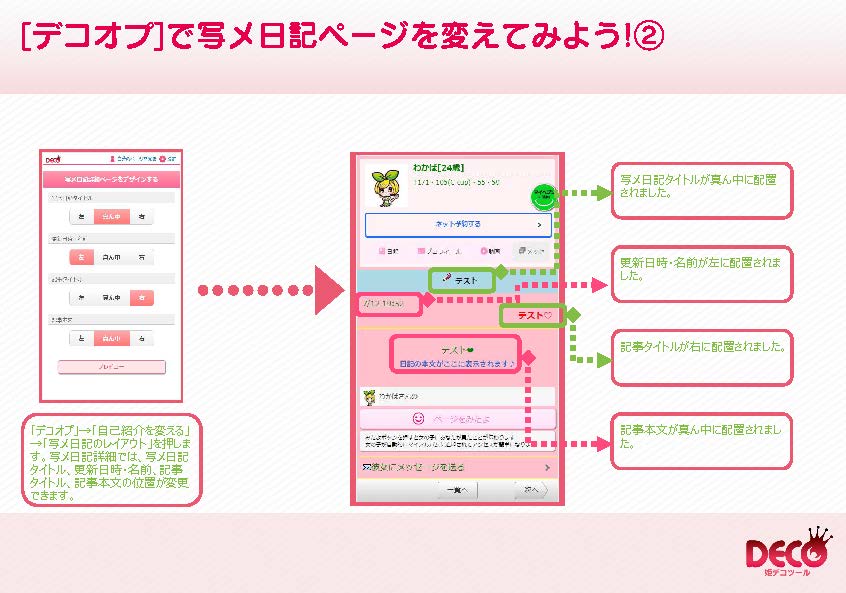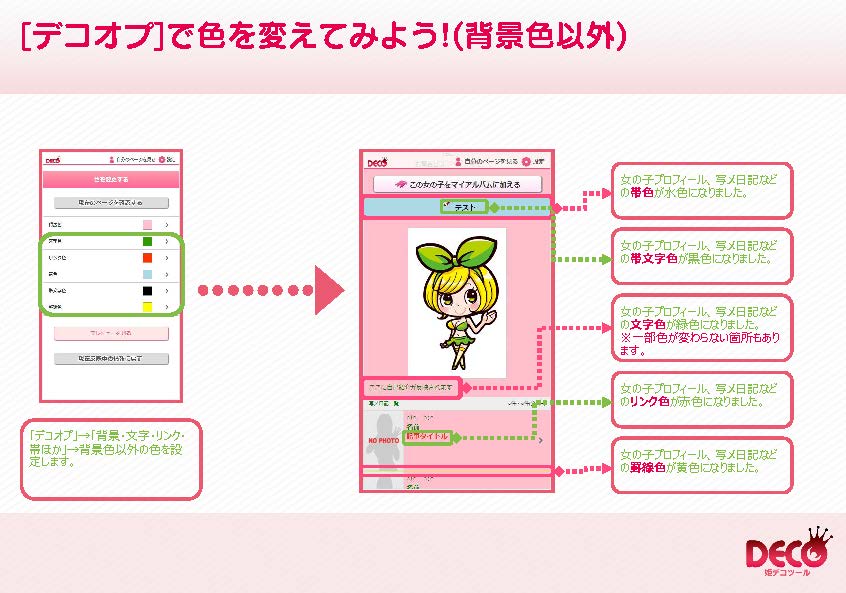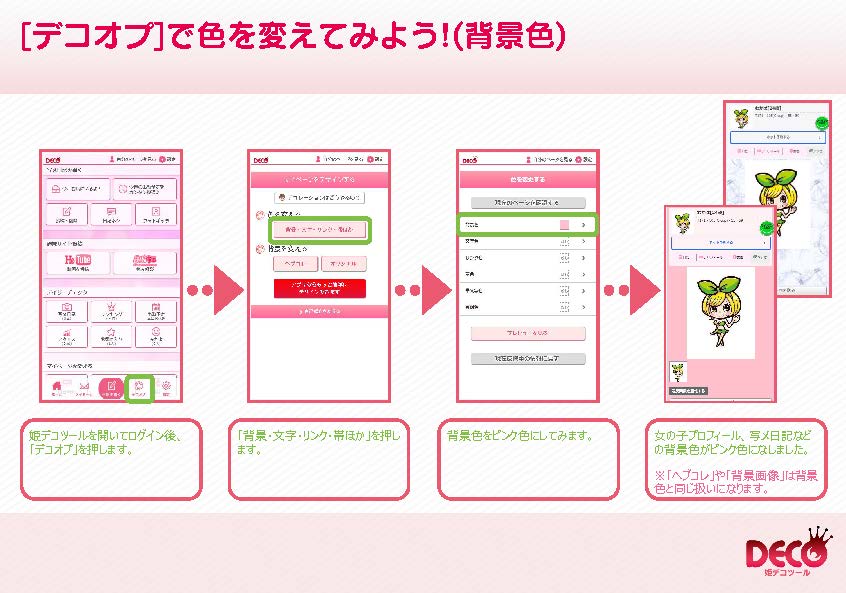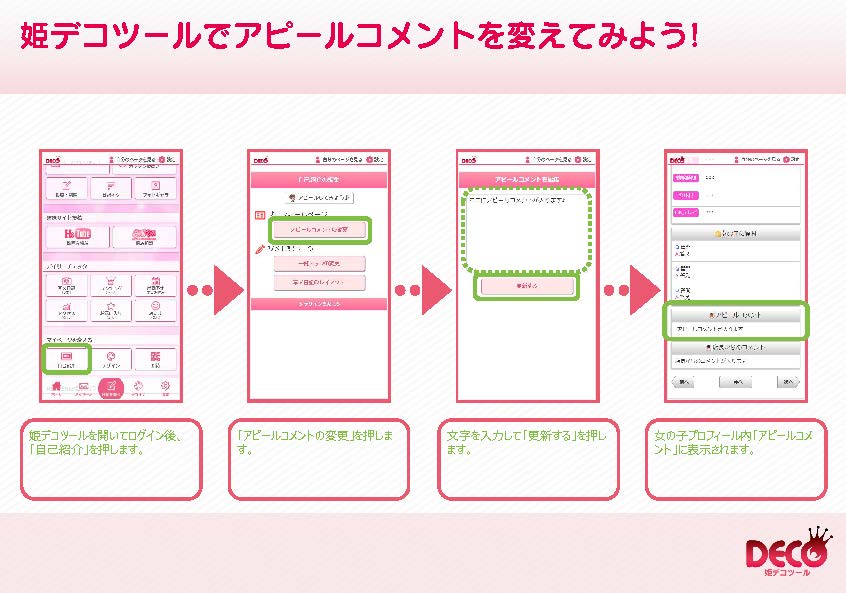-
「サーバーが見つかりません」とエラーが出る
うまく通信ができない場合に起こります。
通信状態が良い場所で本体の再起動を行いWi-Fiなどを切った状態でログインして下さい。
-
「IDまたはパスワードが正しくありません」と出る
IDとパスワードが間違っています。
以下の方法をお試しください。
①全角入力されていないかを確認し、半角で入力しなおして下さい。
②パスワードの再発行を行ってログインして下さい。
③お店のスタッフさんにID・パスワードを教えてもらって下さい。
-
「メールアドレスが複数登録されています」と出る
複数のお店でマイページ登録をしている場合に発生します。
ログインIDとパスワードを入力してログインをして下さい。
※ログインID・パスワードはお店のスタッフさんから確認することが可能です。
詳しくはお店のスタッフさんにご確認をお願いします。
-
写メ日記に画像やGIFアニメーションを入れたいです
画像は添付や本文中に、GIFアニメーションは本文中に貼り付けることで動く画像として入れることができます。
※GIFアニメーションは一枚当たり3MBを目安に作成してみてください。
※エラーがでた場合は画像の容量を落としてください。↓↓GIFアニメーションの作成方法はコチラから確認できます↓↓
かんたんGIFアニ作成ガイド(複合)
-
姫デコWeb版からの投稿でGIFアニが静止画になる
キャッシュの削除をお試しください。
①ホーム画面で「設定」をタップします。
②「Safari」をタップします。
③「履歴とWebサイトデータを消去」をタップします。
④「履歴とデータを消去」をタップしたら完了です。
-
姫デコWeb版からの投稿がうまくいかない
メールアプリやQRコードリーダーのブラウザ機能でマイページを開いている可能性があります。
SafariやChromeでマイページを開きなおして投稿をお試しください。
-
メールで写メ日記を投稿したい
日記を投稿する画面で「メール投稿」を押すとメール画面が起動します。
日記ネタやフォトギャラも同様にお題・テーマ選択後、「メール投稿」を押すことでメールでの投稿ができます。
-
デコメーラーで標準メールが使えなくなった(au)
詳しくはデコメーラー”Q&Aページ“をご確認ください。
-
日記ネタ・フォトギャラで「デコメーラーで投稿」すると件名も本文も入ってない
日記ネタ・フォトギャラリーは宛先アドレスで送り先を判別しているので、
件名・本文が定型文でなくても正常に投稿されます。
件名や本文には選んだお題・テーマが伝わるような一文を足すことで読み手に伝わりやすくなりますよ。
- デコメーラーはどうやって登録するの?
-
写真を撮ろうとすると画面が真っ暗になる
iPhone本体の設定変更が必要です。
ホーム画面から「設定」を開き、「プライバシー」もしくは「姫デコ」を押します。
・「プライバシー」の場合
「カメラ」を開き、「姫デコ」の項目にあるボタンを押します。
・「姫デコ」の場合
「カメラ」の項目にあるボタンを押すと写真が撮れるようになります。
-
「写真へのアクセスが必要です」と出る
iPhone本体の設定変更が必要です。
ホーム画面から「設定」を開き、「プライバシー」もしくは「姫デコ」を押します。
・「プライバシー」の場合
「写真」を開き、「姫デコ」の項目にあるボタンを押します。
・「姫デコ」の場合
「写真」の項目にあるボタンを押すと写真が選択できるようになります。
-
消した日記を復元したい
消した日記の復元はできません。
メール投稿であれば、再送信をすると同じ内容の日記を投稿することはできます。
-
姫デコWeb版で文字入力ができない
Simeji等のキーボードアプリを使っていると起こります。
キーボード左下にある「言語」キーを押して標準のキーボードに切り替えてからご利用頂くようお願いします。
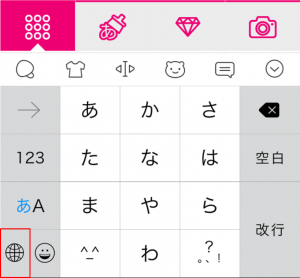
-
古い日記の写真が勝手に消えている
2019/12/12(木)より写メ日記のデータ保持期間が90日となりました。
90日経過した日記は本文、画像を含めヘブンネット上には表示されません。
-
HTMLタグは使えますか?
使用できません。
-
投稿先のアドレスを知りたい
投稿先のメールアドレスはお店のスタッフさんに聞いてください。
-
すぐに使えますか?
はい、お店のスタッフさんに登録してもらった後すぐに使用できます。
-
利用料金はかかりますか?
いいえ、サービスは全て無料です。
-
禁止事項はありますか?
あります、詳しくはアプリ内の「情報掲載に関するお願い」をお読みください。
-
返信メールが返ってこないよ(iCloud)
icloudは当サイトからのメールを受け付けない設定になっている為、返信メールが返ってきません。
登録メールアドレスはicloud以外のメールアドレスにご変更ください。
-
写メっこちゃんってなんですか?
日記を投稿することでハート(経験値)がたまり、レベルアップ(進化)する当サイトのオリジナルキャラです。
-
投稿した日記を編集・削除したい
日記の編集は姫デコWeb版及び姫デコアプリ版から編集ができます。
※姫デコWeb版はメール及びWeb版からの投稿、姫デコアプリ版はアプリ版からの投稿のみ編集可能です。
編集方法は「日記一覧」→編集したい日記をタップすれば編集できます。
日記の削除はメールでの投稿及び姫デコWeb版・姫デコアプリからできます。
-
日記をメールで送ったらおかしい
メールアプリが当サイトの日記投稿に対応してないかもしれません。
オススメメールアプリ「デコメーラー」での投稿をお試しください。
また、画像が横になってしまう場合は縦向きに画像編集してからお送りください。
-
返信メールが返ってこないよ(SoftBank)
「google」又は「safari」を開き、「My SoftBank」を検索→ログイン→メール設定で「SMS/MMS」又は「Eメール(i)」※1→「迷惑メールブロック設定」内で下記の設定を行ってください。
●受信許可リスト→利用中にして「当サイトのドメイン」を後方一致で登録
●迷惑メールフィルターを「利用しない」
●URLリンク付きメール拒否を「利用しない」※1 ソフトバンクのiPhoneでは、「softbank.ne.jp」と「i.softbank.jp」のアドレスがあります。
「softbank.ne.jp」で受け取る方は「SMS/MMS」、「i.softbank.jp」で受け取る方は「Eメール(i)」で設定を行ってください。
-
返信メールが返ってこないよ(au)
「メッセージ」を開く→宛先に「#5000」本文に「1234」と入力し送信→返信メールのURLにアクセス→「Eメールアドレス変更・迷惑メールフィルター・自動転送」 →「迷惑メールフィルター」→「詳細設定」内で下記の設定を行ってください。
●個別設定内→URLリンク規制を「規制しない」
●指定受信リスト設定→設定する→「当サイトのドメイン」を登録
- オススメのメールアプリってありますか?
-
写メ日記がうまく投稿できません
当サイトからの返信メールを受け取っている場合は内容をご確認の上、再度投稿をお試しください。
返信メールがない場合は下記の理由が考えられます。
①当サイトスタッフによる利用停止
②投稿先(gidから始まる)アドレスが違っている
③ご自身の登録アドレスが違っている
④当サイト指定のNGワードが含まれている
-
返信メールが返ってこないよ(docomo)
「docomoメール」→「メール設定」→「その他」→「メール全般の設定」→「詳細設定/解除」内で下記の設定を行ってください。
●URL付きメール拒否設定を「設定解除」
●受信/拒否設定を「設定」にして「次へ」→ステップ4の受信設定→個別に受信したいドメインに当サイトのドメインを入力して登録
※ドコモメールの場合→ブラウザを開き右上のブックマークから→「dメニュー」→右上の「お客様サポート」→「サービス、メールなどの設定」→「メール設定」→「詳細設定/解除」
(またはドコモメールを開き→「メール設定」→「ドコモメール設定サイト」でWebサイトへ移動→「詳細設定/解除」)また、ドコモのオプション「安心サービス」をご利用の場合でも、メールが止められてしまいます。
サービスをご利用されている場合はオプションの解約をして頂きますようお願いいたします。
- 登録メールアドレスを選びたい
-
私のデータを消して欲しい
ご自身のデータはお店のスタッフさんが管理しています。スタッフさんへお願いしてください。
-
機種変更をしました
機種変更をしてもID・パスワードは変わりません。
忘れずにメモしておいてください。
-
パスワードを変更したい
「設定」→「パスワードの変更」から変更できます。
-
登録メールアドレスを変更したい
「設定」→「メールアドレスのアドレス変更」から変更できます。
-
メッセージが届かない
届いたメッセージは、お店のスタッフさんが承認することで届く仕組みです。
届かない場合は、お店のスタッフさんにメッセージが来ているか聞いてみてください。
-
メッセージが送れない
アップ後に「確認画面へ」→「決定」を押して頂きメッセージが送れない場合は、何かエラーが発生している可能性があります。
エラーの詳細や手順などを書いて、お問い合わせからお送りください。
-
メッセージの削除ができないよ
メッセージを削除すると、お返事相手の画面からも消えてしまい、もう一度お返事を書くこともできなくなってしまいます。
どうしても削除したい場合は、お店のスタッフさんにご連絡ください。
-
メッセージのメニューが押せないよ
ボタンが押せない場合は、お店のスタッフさんへご確認ください。
-
デザイン・デコオプの画像をメールで送っても反映されない
容量オーバーにより反映されていない場合があります。
下記を参考に容量を小さくしてみてください。
・背景画像:30KB
・タイトル前(後)画像:5KB
- 写メ日記のページを変えたい
- 文字色や帯色などを変えたい
- 背景色を変えたい
- アピールコメントを変えたい
-
写メ日記のデザインを変えたい
デザイン・デコオプ内の「写メ日記一覧」から日記タイトルや自己紹介画像などが変更できます。
-
デザイン・デコオプが使えないよ
デザイン・デコオプは、お店の設定により使えない場合があります。
スタッフさんにご連絡ください。
-
アルバムの写真を「非表示」にする方法
写メ日記用の写真が通常の写真と混ざってしまうと困りますよね。
そんな時に便利なのが、標準で使える「非表示」の機能です。
この機能を使えばアルバムなどで表示させたくない写真を非表示にすることが出来ます。↓↓写真の非表示方法はコチラから確認できます↓↓
写真の「非表示」設定方法
-
みんなのアンサー!を非表示にしたい
設定から変更が可能です。
姫デコWeb版の「設定」→「アンケート表示設定」→「表示しない」を選択すれば、非表示にできます。
-
毎回ログイン時にID・パスワードを聞かれてめんどくさい
かんたんログインの利用が便利です。
姫デコWeb版の「設定」→「かんたんログインをブックマーク」→表示されたページをブックマークすれば、簡単にログインが出来るようになります。
-
セールスポイントを設定したい
「設定」→「セールスポイント設定」から設定できます。
-
セールスポイントってなんですか?
女の子検索でユーザーが目的の女の子を探しやすくするための設定です。
-
お気に入りをホーム画面に追加したい
こちらのサイトを参考に追加を行って下さい。
-
写メっこランキングってなんですか?
お店内で写メっこレベルが高い順のランキングです。
※同レベルの場合は、ポイントの高い順になります。
ポイント数=ハート数となります。
-
Twitterとの連携ができません
現在、Twitter連携の機能を一時停止しております。
-
ハートのボーナスはいつゲットできますか?
ボーナス条件を達成したときにゲットできます。
-
お気に入りの数について知りたいのですが…
トップ画面の数字は現在、お気に入り登録されている数です。
通知は写メ日記通知機能が利用されている数です。
新規は新しくお気に入り登録された数です。
累計は先月の最終日から引き継いだ数+新規の数となります。
-
過去の日記ネタを選んでも本日のネタになってしまう
姫デコツールからの投稿かブラウザの変更をお試しください。
-
みたよしてもハートが増えない
「みたよ」でハートが増えるのは、押した回数ではなく、押された回数です。
-
みたよってなんですか?
あなたの日記をみたよということを知らせる機能です。
-
みたよ確認画面で表示させたくない人がいるんですが…
表示・非表示設定はできませんのでお店のスタッフさんに一度ご相談ください。
-
ランキングが女の子マイページと違う気がします
ランキングには様々な種類がございますので、違うランキングと照らし合わせている可能性があります。
-
昨日のアクセス数が0なのですが
アスせス数は集計作業が完了するまで0と表示される場合がございます。
集計完了は本日のお昼ごろを予定しておりますが、データ量やメンテナンスなどの関係により多少遅れる場合もあります。
-
アクセス数ってなんですか?
あなたのページが見られた回数になります。
-
間違えて女の子をマイアルバムに登録しちゃった
当サイト内で右上のマイヘブンを押して頂き、右下の「メニュー」→「マイアルバムMENU一覧(管理)」→「マイアルバム管理」から削除することができます。
-
お気に入りってなんですか?
当サイトの会員がマイアルバムに登録することです。
-
姫デコツールはどこからダウンロードできますか?
姫デコアプリのサービスは終了いたしました。
Web版姫デコマイページをご利用ください。
-
ページがありませんと表示される
電源を切る・入れるを数回行い、ログインをお試しください。